一些用户在进行安装系统时,总是会碰到各种原因无法进行光盘(光驱)的安装,如没有系统盘,光驱坏了或是笔记本无光驱。这时候我们就可以利用随处都可以找到的U盘进行系统的安
一些用户在进行安装系统时,总是会碰到各种原因无法进行光盘(光驱)的安装,如没有系统盘,光驱坏了或是笔记本无光驱。这时候我们就可以利用随处都可以找到的U盘进行系统的安装便可。u盘启动盘怎么装系统呢?下面,小编就来跟大家分享u盘启动盘装系统的操作方法。

准备工作:
① 制作一个装机版老毛桃u盘启动盘;
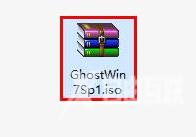
② 下载一个ghost win7系统镜像文件,拷贝到u盘启动盘中;
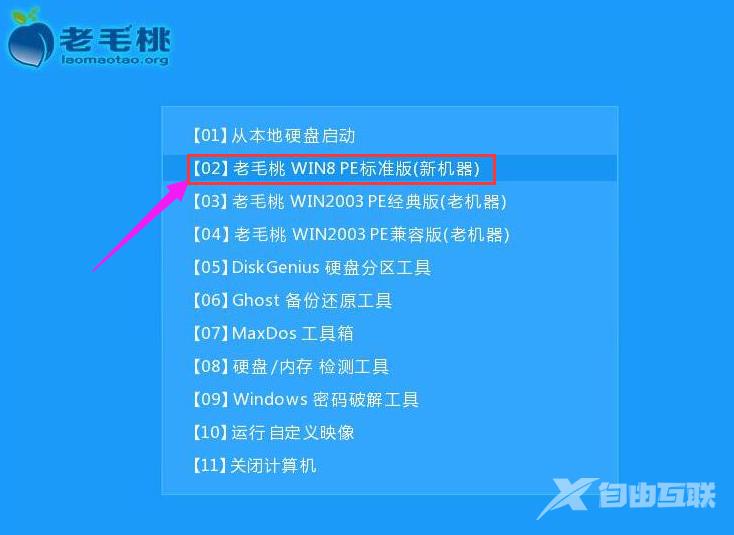
安装操作:
制作好的老毛桃装机版启动u盘插入电脑usb接口。
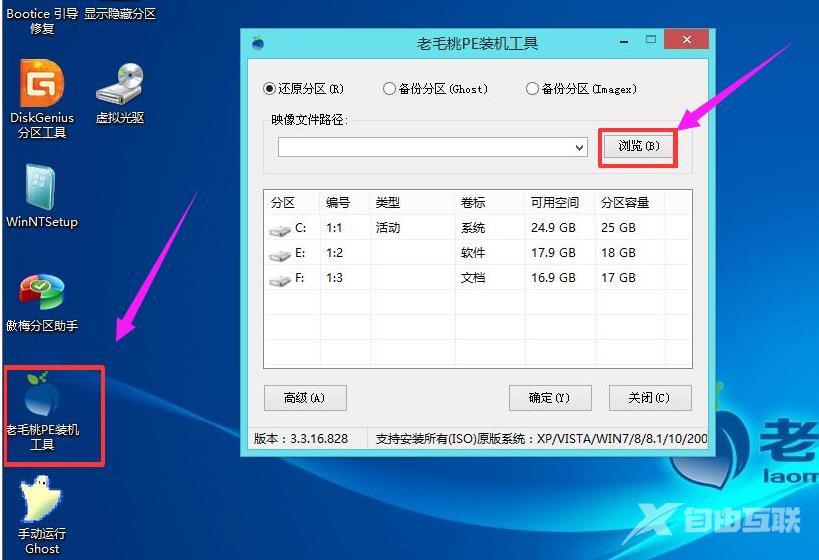
然后开启电脑,等到屏幕上出现开机画面后按快捷键进入到老毛桃主菜单页面,接着将光标移至【02】老毛桃WIN8 PE标准版(新机器),按回车键确认。
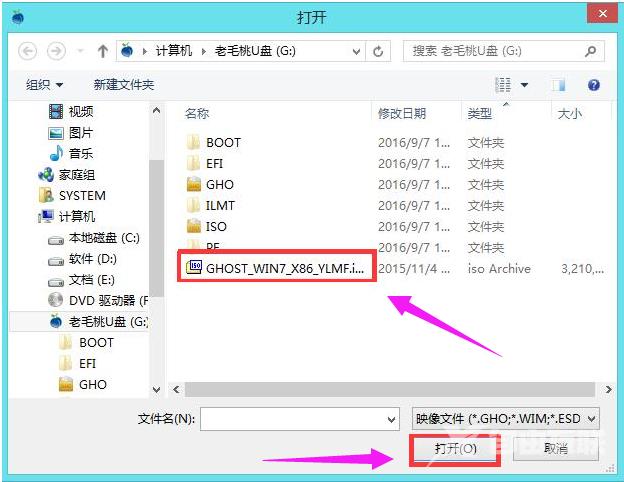
进入pe系统后,鼠标左键双击打开桌面上的老毛桃PE装机工具。打开工具主窗口后,点击映像文件路径后面的浏览按钮。
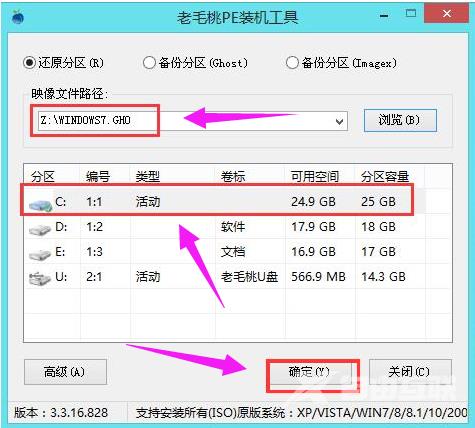
找到并选中u盘启动盘中的win7系统iso镜像文件,点击打开。
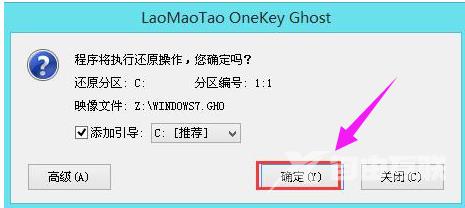
映像文件添加成功后,我们只需在分区列表中选择C盘作为系统盘,然后点击确定。
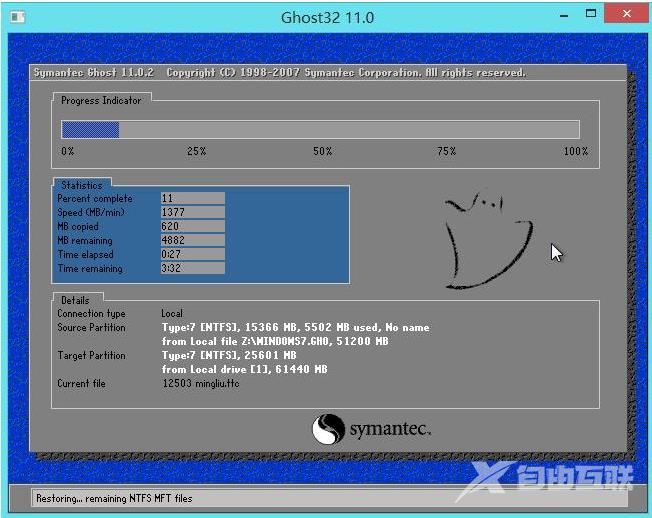
弹出一个询问框,提示用户即将开始安装系统。确认还原分区和映像文件无误后,点击确定。
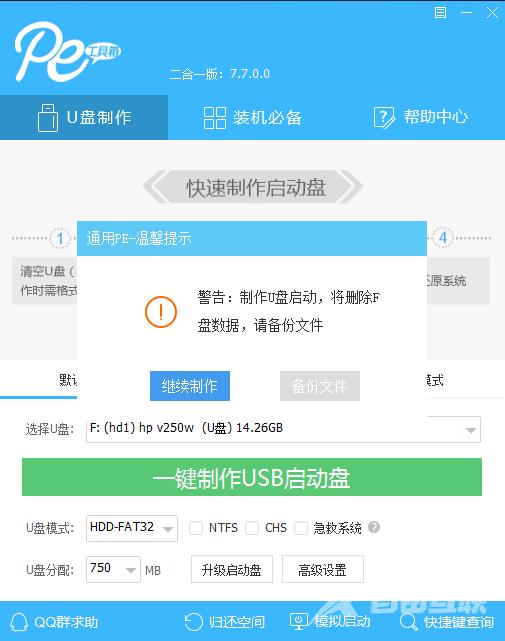
程序开始释放系统镜像文件,安装ghost win7系统。我们只需耐心等待操作完成并自动重启电脑。
重启电脑后,即可进入ghost win7系统桌面。
